Simplicity2には、簡単にGoogle AdSenseの広告を配置してくれるウイジェットもありますが、今回はトップページの記事一覧の間にインフォード広告を設定してみました。
Google AdSenseのインフィード広告とは
フィードには記事のフィード、例えばニュース記事の一覧や 商品やサービスの情報一覧などがありますが、インフィード広告は、これらのフィード内に広告を掲載してくれる広告です。
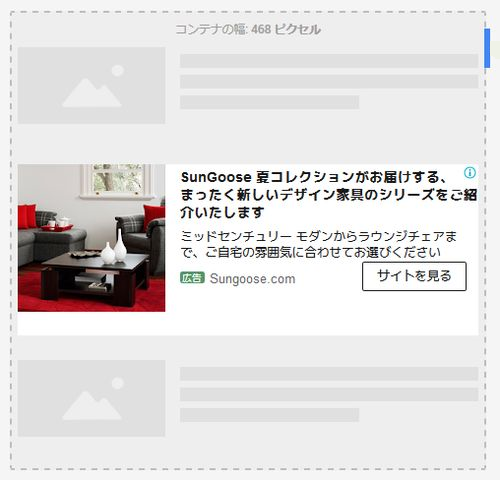
広告だというのは認識できますが、フィード内に自然に溶け込むように表示されるのでレクタングルより自然に収まる感じがするし、コンテンツの邪魔にならない気がして気に入っています。
Simplicity2にGoogle AdSenseの自動広告を設定する方法はこちらです。

Simplicity2でインフォード広告を掲載する方法
まずは広告のコードを取得します。
デスクトップ向けとモバイル向けとで分けて作成していきます。
Googleアドセンスでインフォード広告のコードを取得する
Googleアドセンスにログインし、アドセンスのメニューの「広告の設定」をクリック。
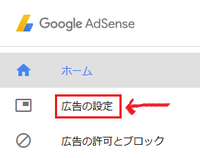
「広告ユニット」選択し「新しい広告ユニット」をクリック。
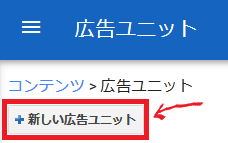
次の画面で「インフィード広告」を選択します。
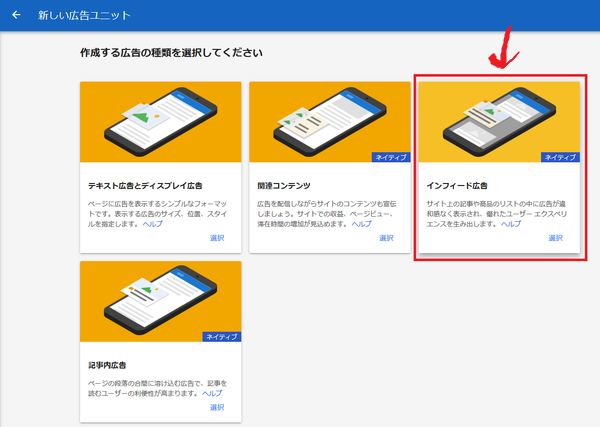
次の画面で、「自動で広告スタイルを作成する」を選択し、インフィード広告を掲載したいサイトのURLを入力します。
自分でスタイルを作成する事もできますが、グーグルにお任せしました。
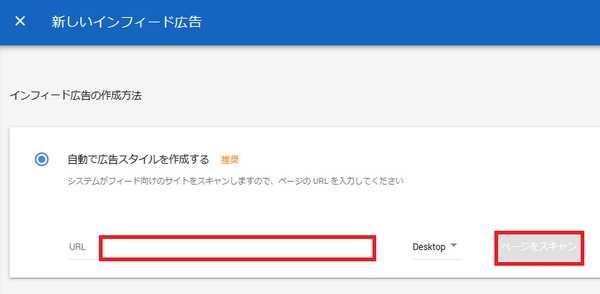
ここで指定したURL配下の全ページに適用されるのでトップページのURLを入力します。
まずは「Desktop」用の広告を作成したいので「Desktop」を選択、「ページをスキャン」をクリックするとスキャンが始まります。
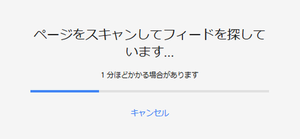
スキャンが終わると、広告が掲載可能なフィードが表示されます。
Googleのガイドラインでは、サイドバーには設定しないよう記載されているので選ばないよう注意します。
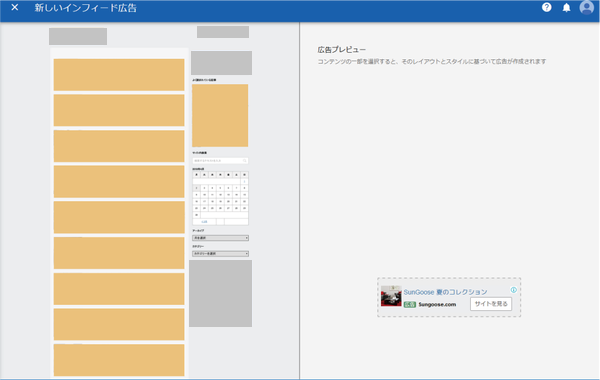
サイトのフィードから記事をクリックすると選択した部分が点線になり、そのサイズに合わせた広告が右側の画面に表示されます。
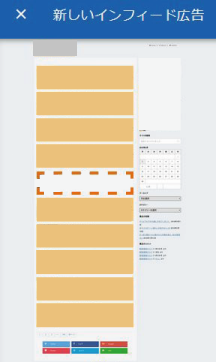
「次」へをクリックして細かい調整をしていきます。
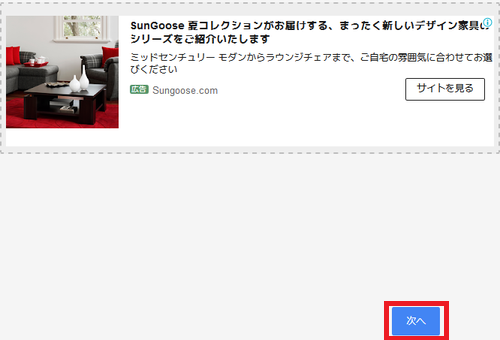
次の画面で画像の大きさや広告内のpaddingの設定などが出来ます。

画像は他の記事と合わせると見た目が整うと思います。
良ければ「保存してコードを取得」をクリックします。
これでインフィード広告のコードが取得できました。
モバイル用の広告も、同じように「モバイル」を選択して取得します。
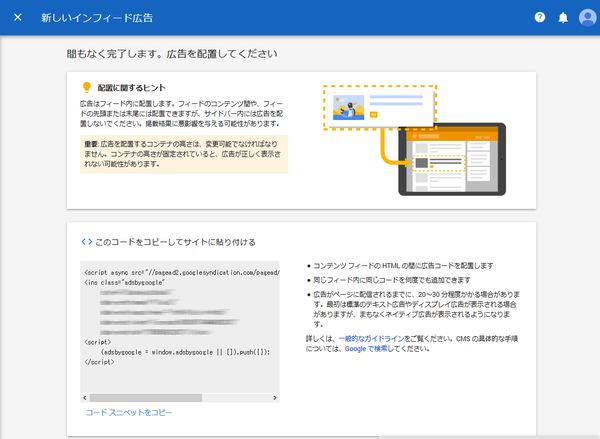
Googleアドセンス側の設定はこれで終了です。
次はSimplicity2側の作業になります。
Simplicity2にインフォード広告コードを設定する
Simplicity2のトップページの記事一覧の間にインフォード広告を掲載するには、ウィジェットを使用します。
広告を掲載する場所を選択
WordPress管理画面 > 外観 >ウィジェット をクリックします。
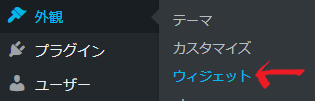
横にこのようなウィジェットがあるので、広告を配置したい項目にさきほど取得したコードを貼り付けます。
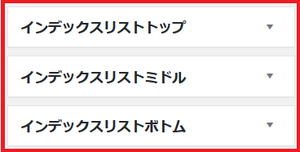
それぞれの項目にコードを貼り付けた場合の広告の位置は以下のとおりです。
- ・インデックススリムトップ
- 記事一覧の一番上に広告を配置
- ・インデックスリストミドル
- 記事一覧の上から4番目に広告を配置
- ・インデックスリストボトム
- 記事一覧の一番下に広告を配置
インデックスリストミドルに広告を配置
今回はインデックスリストミドルに広告を配置していきます。
ウィジェット > [S]PC用広告 をクリックします。

インデックスリストミドルを選択し、「ウィジェットを追加」をクリックします。
すると、インデックスリストミドルの項目にテキストウィジェットが追加されるので、
テキストウィジェットにさきほど取得したアドセンスのコードを貼り付け「保存」をクリックします。
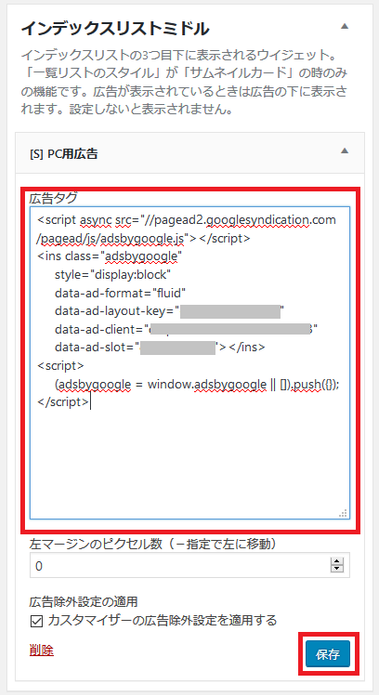
確認して、表示されていれば完了です。
設置してから広告が配信されるまでにタイムラグが発生する場合があります。
もし広告が表示されない場合は少し待ちましょう。
インデックスリストトップやインデックスリストボトムにインフィード広告を配置する場合も、上記と同じ手順で貼り付けます。
モバイル用の広告を貼り付ける手順も同じです。
モバイル用はウィジェット > [S]モバイル用広告 を使います。



